随着科技的进步,U盘已经成为我们日常生活中必不可少的存储设备。然而,有时我们在使用U盘时会遇到磁盘被写保护的问题,无法对其进行写入操作。为了帮助读者解决这一问题,本文将介绍解除U盘磁盘写保护的方法。
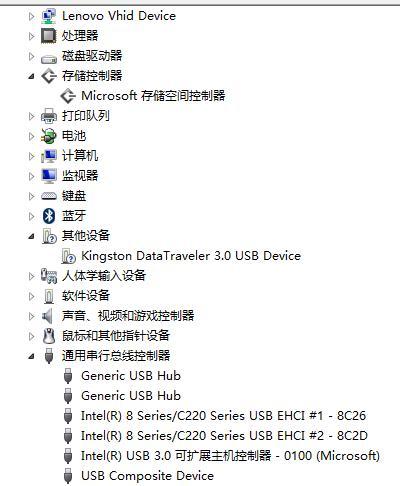
一、检查物理写保护开关
二、使用注册表编辑器进行修改
三、使用命令行解除写保护
四、通过格式化解除写保护
五、检查病毒和恶意软件
六、更新U盘驱动程序
七、禁用WindowsDefender实时保护
八、使用磁盘管理工具进行处理
九、解决硬件故障问题
十、使用专业的U盘修复工具
十一、检查U盘是否受损
十二、尝试在其他计算机上使用U盘
十三、联系厂家进行咨询或修复
十四、备份重要数据并购买新的U盘
十五、寻求专业人员的帮助
1.检查物理写保护开关:仔细检查U盘外壳上是否有物理写保护开关,如果有,请将其切换到关闭状态。
2.使用注册表编辑器进行修改:在开始菜单中搜索“regedit”,打开注册表编辑器,找到HKEY_LOCAL_MACHINE\SYSTEM\CurrentControlSet\Control\StorageDevicePolicies路径,将WriteProtect的值设置为0。

3.使用命令行解除写保护:按下Win+X组合键,选择“命令提示符(管理员)”,输入“diskpart”进入磁盘分区工具,然后输入“listdisk”查看U盘的磁盘号,接着输入“selectdiskX”(X为U盘的磁盘号),最后输入“attributesdiskclearreadonly”解除写保护。
4.通过格式化解除写保护:在Windows资源管理器中,右键点击U盘,选择“格式化”,勾选“快速格式化”选项,然后点击“开始”按钮进行格式化操作。
5.检查病毒和恶意软件:使用可信赖的杀毒软件对U盘进行全盘扫描,清理可能存在的病毒和恶意软件。
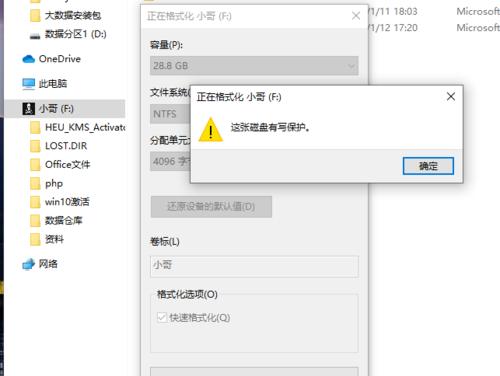
6.更新U盘驱动程序:打开设备管理器,找到U盘驱动程序,右键点击选择“更新驱动程序”,选择“自动搜索更新的驱动程序”。
7.禁用WindowsDefender实时保护:打开Windows安全中心,找到WindowsDefender设置,将实时保护功能关闭,然后尝试对U盘进行写入操作。
8.使用磁盘管理工具进行处理:按下Win+X组合键,选择“磁盘管理”,找到U盘对应的磁盘号,右键点击选择“删除卷”或“初始化磁盘”,然后重新分配文件系统。
9.解决硬件故障问题:尝试将U盘插入其他USB接口或其他计算机上,如果依然无法解除写保护,可能是U盘硬件故障,需要联系厂家进行维修。
10.使用专业的U盘修复工具:下载并运行专业的U盘修复工具,如ChipGenius、HPUSBDiskStorageFormatTool等,按照工具提供的操作步骤进行修复。
11.检查U盘是否受损:仔细检查U盘是否有物理损坏的迹象,如接口变形、芯片松动等,如果有,请尽早更换新的U盘。
12.尝试在其他计算机上使用U盘:将U盘插入其他计算机上,看是否可以正常进行读写操作,如果可以,则说明问题可能出在您自己的电脑上,可以尝试进行系统修复或升级。
13.联系厂家进行咨询或修复:如果以上方法都无法解决问题,建议联系U盘的厂家进行咨询或寻求专业人员的帮助。
14.备份重要数据并购买新的U盘:如果U盘无法解除写保护或存在严重的硬件故障,建议尽快将重要数据备份到其他存储设备,并考虑购买新的U盘。
15.寻求专业人员的帮助:如果您不熟悉计算机操作或以上方法均无效,建议寻求专业人员的帮助,以确保数据的安全和U盘的正常使用。
通过本文所介绍的方法,相信读者能够解除U盘磁盘写保护,重新享受数据传输的便利。无论是通过软件操作还是检查硬件问题,都能够提供多种解决方案。如果遇到问题,请不要慌张,耐心尝试不同的方法,相信最终会找到适合您的解决方案。记得备份重要数据,并及时购买新的U盘来确保数据的安全性。




